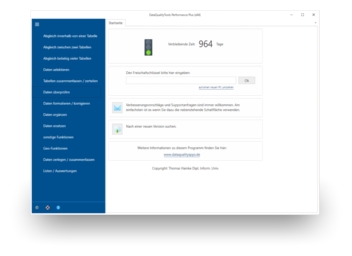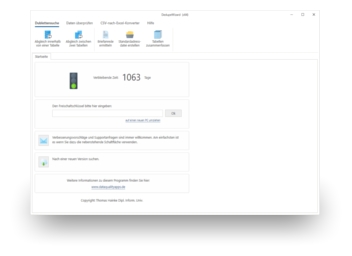Wie Dubletten entstehen und wie sie aussehen können Sie in dem Artikel 'Adressen-Dubletten' nachlesen. Wie in diesem Artikel nachzulesen ist, macht es wenig Sinn für die Dublettenbereinigung einfache Tools zu verwenden oder diese gar von Hand vorzunehmen. Denn nur leistungsfähige Programme, wie die DataQualityTools zum Beispiel, liefern wirklich brauchbare Ergebnisse. Und mit den DataQualityTools ist es dazu auch noch ganz einfach die Mehrfacheinträge in Adresslisten zu finden und dort heraus zu löschen.
Gehen Sie dazu folgendermaßen vor:
- Wenn Sie das nicht schon getan haben, dann laden Sie sich die DataQualityTools hier kostenlos herunter. Installieren Sie das Programm und fordern Sie eine Testfreischaltung an. Damit können Sie dann eine Woche lang ohne jede Einschränkung mit dem Programm arbeiten.
- Die Funktion die wir benötigen findet sich im Menü in dem Block 'Abgleich innerhalb einer Tabelle'. Wählen wir dort den 'Abgleich über die postalische Adresse'.
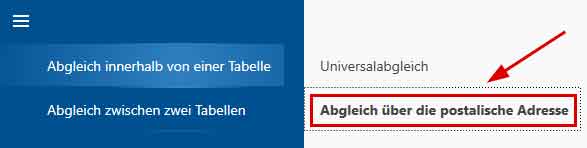
- Nach dem Aufruf dieser Funktion erscheint zunächst die Projektverwaltung. Legen Sie hier ein neues Projekt mit einem beliebigen Projektnamen an und klicken Sie dann auf die Schaltfläche 'Weiter'.
- Im nächsten Schritt öffnen wir zunächst mit Hilfe der Schaltfläche 'Datei öffnen' die Access-Datei mit den zu verarbeitenden Daten.
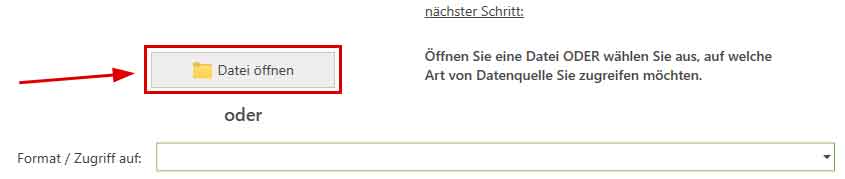
Die Auswahl der gewünschten Datenbank und der Tabelle daraus erfolgt aus den entsprechenden Auswahllisten. - Anschließend ist dem Programm anzugeben in welcher Spalte der Tabelle es welche Information findet, also beispielsweise in welcher Spalte die Straße steht oder der Name des Orts. Dazu ist aus den Auswahllisten mit den Spaltennamen aus der Tabelle jeweils dasjenige Datenfeld auszuwählen das am besten zu der Bezeichnung links daneben passt.
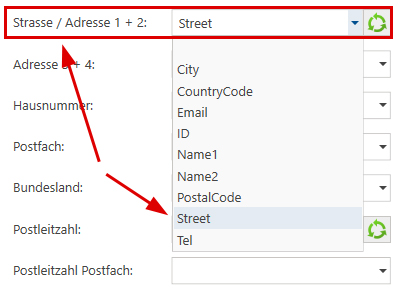
Eine Vorbelegung dieser Feldzuordnung führt das Programm anhand der Spaltennamen automatisch durch. Nachdem wir über die postalische Adresse nach Dubletten suchen wollen müssen auch für alle Bestandteile der postalischen Adresse diejenigen Spalten aus der zu verarbeitenden Tabelle angegeben werden in denen diese Information gespeichert ist. Das Ergebnis der Feldzuordnung kann mit Hilfe der 'Kontrolle der Feldzuordnung', die sich auf der rechten Hälfte des Bildschirms befindet, kontrolliert werden. - Mit der Schaltfläche 'Weiter' gelangen wir zu dem Dialog in dem die eigentliche Funktion konfiguriert wird. Hier ist allem voran der Schwellwert für die maximal zulässige Abweichung zwischen zwei Adressen anzugeben.
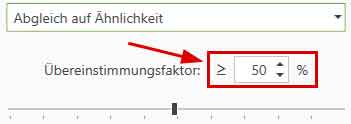
Desweiteren können einzelne Bestandteile der postalischen Adresse von dem Abgleich ausgeschlossen werden. Dabei muss natürlich für jeden Bestandteil der postalischen Adresse der mit verglichen werden soll in der im vorherigen Schritt vorgenommenen Feldzuordnung auch eine Spalte aus der zu verarbeitenden Tabelle angegeben werden. - Ein Klick auf die Schaltfläche 'Weiter' startet dann die Suche nach Dubletten. Es dauert nicht lange und es wird eine Zusammenfassung des Ergebnisses angezeigt.
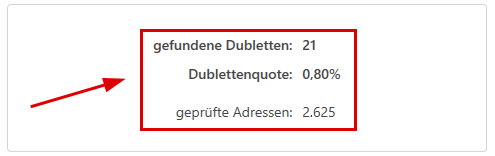
Hat das Programm in der zu verarbeitenden Tabelle Dubletten gefunden, dann führt ein Klick auf die Schaltfläche 'OK' zu dem Dialog mit den Funktionen mit denen das Ergebnis weiter verarbeitet werden kann. Ansonsten sollte der Schwellwert für den Übereinstimmungsfaktor niedriger gewählt und der Abgleich noch einmal gestartet werden. - In dem Dialog mit den Funktionen mit denen das Ergebnis weiter verarbeitet werden kann findet sich ganz oben eine Schaltfläche mit der Beschriftung 'manuelle Nachbearbeitung'. Hier wird das Ergebnis des Abgleichs in Form einer Tabelle dargestellt. Diejenigen Datensätze die gelöscht werden sollen sind dort mit einem roten Kreuz gekennzeichnet, welches sich bei Bedarf löschen lässt.
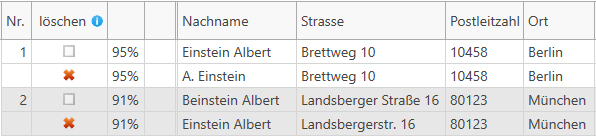
- Schließlich muss das Ergebnis dann noch weiter verarbeitet werden. Beispielsweise könnten wir die zum Löschen markierten Datensätze direkt aus der Ursprungsdatei heraus löschen. Dazu wählen wir die entsprechende Funktion aus, indem wir zuerst auf 'Löschfunktionen' klicken:

Und dann auf 'in der Ursprungstabelle löschen':
Die Suche nach Dubletten innerhalb von einer Tabelle kann auch mit dem DedupeWizard durchgeführt werden. Dieser kann nur Excel-Dateien verarbeiten und enthält nur die wichtigsten Funktionen aus den DataQualityTools.
Hinweis: Für die DataQualityTools gibt es ein Lehrvideo das am Beispiel der Suche nach Dubletten innerhalb von einer Tabelle in die Bedienung des Programms einführt.
Wie man mit Hilfe der DataQualityTools zwischen zwei Tabellen nach Dubletten sucht können Sie in dem Artikel 'Dubletten zwischen zwei Tabellen suchen in Access' nachlesen.